
Obsah:
- Autor John Day [email protected].
- Public 2024-01-30 08:21.
- Naposledy změněno 2025-01-23 14:38.
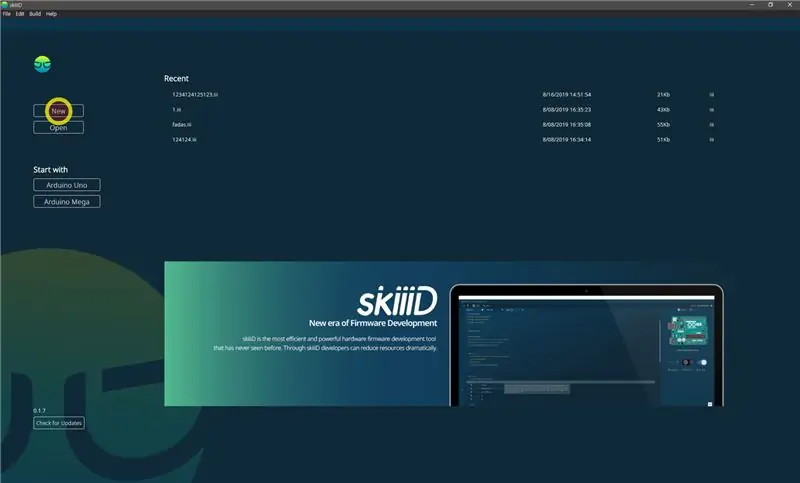

Tento projekt je návodem „jak používat Buzzer HW-508 (platí pro KY-006) s Arduino přes skiiiD
Než začnete, níže je základní návod, jak skiiiD používat
www.instructables.com/id/Getting-Started-W…
Krok 1: Spusťte SkiiiD
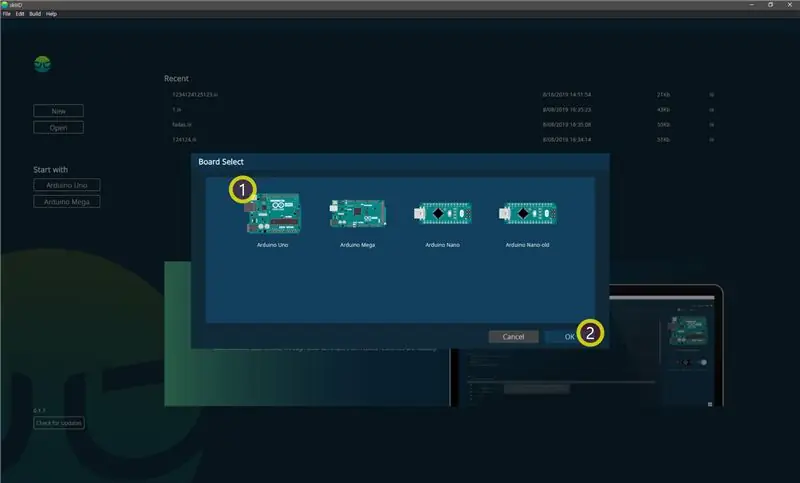
Spusťte skiiiD a vyberte Nové tlačítko
Krok 2: Vyberte Arduino UNO
Vyberte ① Arduino Uno a poté klikněte na tlačítko ② OK
*Toto je návod a používáme Arduino UNO. Ostatní desky (Mega, Nano) mají stejný postup.
Krok 3: Přidejte komponentu
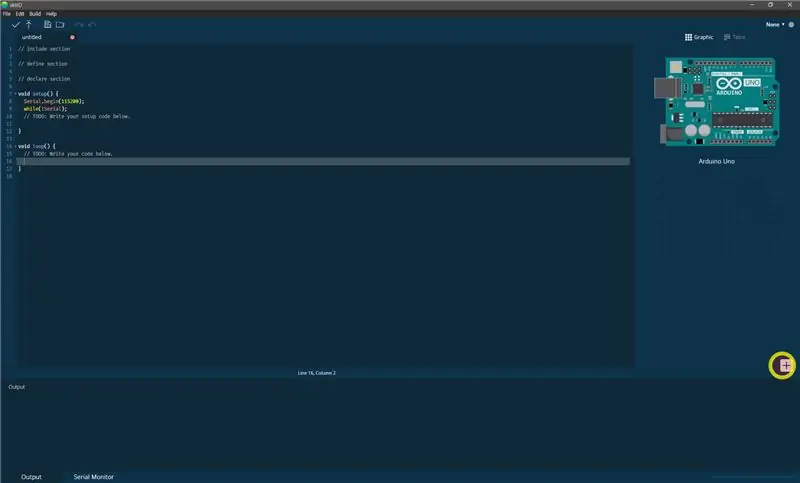
Kliknutím na '+' (tlačítko Přidat komponentu) vyhledejte a vyberte komponentu.
Krok 4: Vyhledejte nebo najděte součást
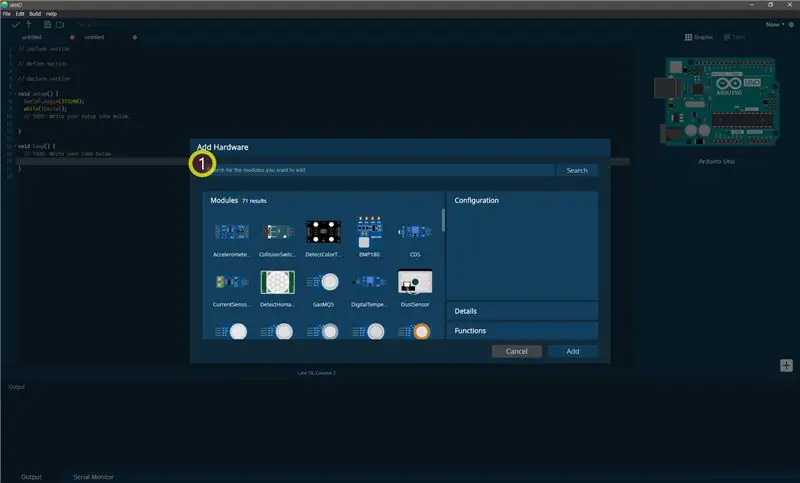
① Do vyhledávacího pole zadejte 'Buzzer' nebo vyhledejte modul Buzzer v seznamu.
Krok 5: Vyberte Bzučák
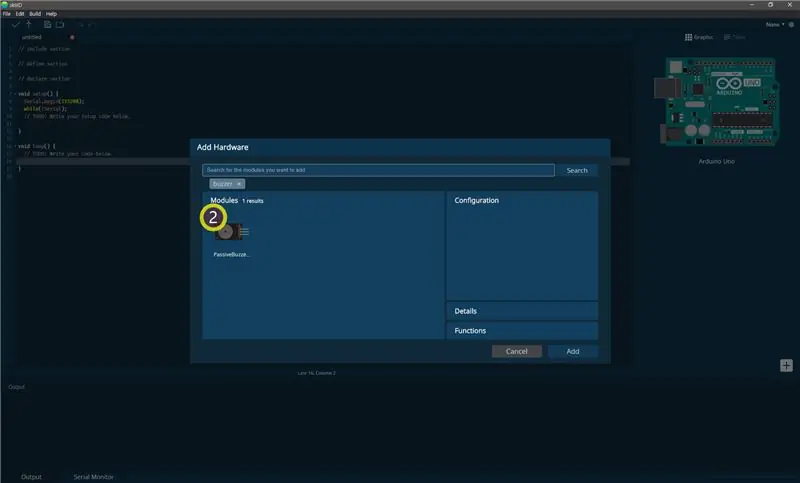
② Vyberte Bzučák
Krok 6: Indikace a konfigurace pinů
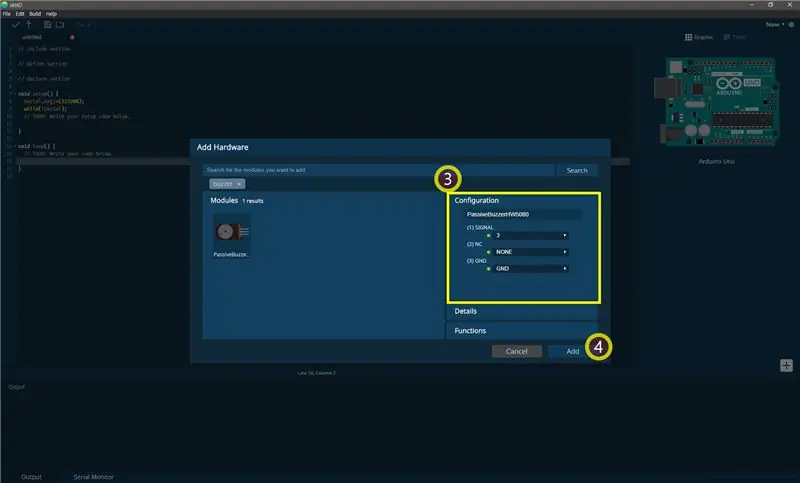
pak můžete vidět indikaci ③ pinů. (Můžete jej nakonfigurovat.)
*Tento modul má 2 piny pro připojení
skiiiD Editor automaticky indikuje nastavení pinů *dostupná konfigurace
[Výchozí indikace pinů pro pasivní bzučák HW-508 (nebo KY-006)] v případě Arduino UNO
Signál: 3
NC: ŽÁDNÝ (nemusíte se připojovat)
GND: GND
Po konfiguraci pinů ④ klikněte na tlačítko PŘIDAT vpravo dole
Krok 7: Krok 7: Zkontrolujte přidaný modul
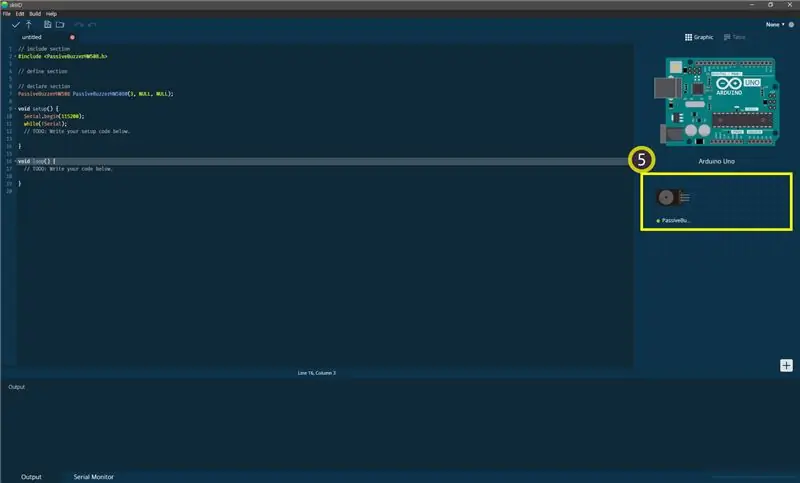
⑤ Na pravém panelu se objevil přidaný modul
Krok 8: SkiiiD Code of Passive Buzzer HW-508 (or KY-006)
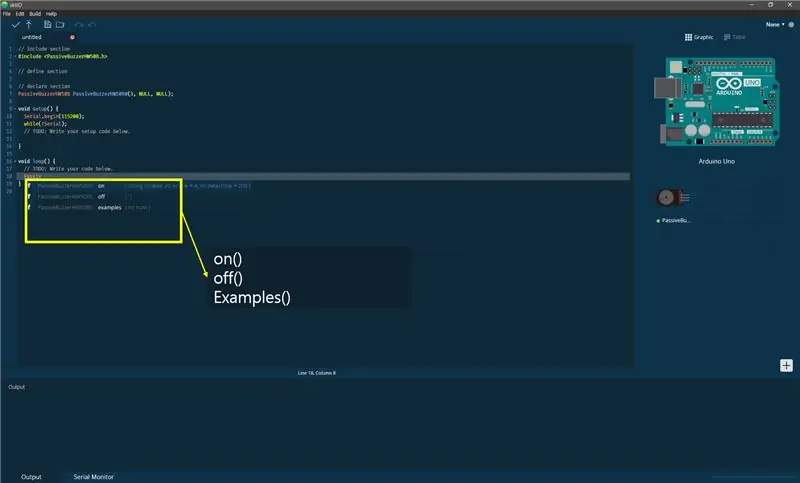
skiiiD Code jsou intuitivní kódy založené na funkcích. To je založeno na skiiiD knihovnách.
funkce automatického dokončení skiiiD zobrazuje kódy skiiID zapnuté () - Zapněte bzučák („Poznámky“, Octave, DelayTime)
Příklad - ("C", 4, 200); = Hrajte C Note 4. oktáva během 200 ms
off () - Vypněte bzučák
examples () - Přehrajte hudbu jako příklad.
Předem jsou zaregistrovány dvě hudební skladby. Na závorku vložte 1 nebo jiná čísla.
Doporučuje:
Jak používat Detect Color TCS3200 s SkiiiD: 9 kroků

Jak používat Detect Color TCS3200 se SkiiiD: Návod k vývoji Detect Color TCS3200 s skiiiD
Jak používat LaserKY008 se SkiiiD: 9 kroků

Jak používat LaserKY008 se SkiiiD: Tento projekt je instrukcí „jak používat Segment 3642BH s Arduino přes skiiiD. Před spuštěním je níže uveden základní návod, jak používat skiiiD https://www.instructables.com/id/Getting- Started With-SkiiiD-Editor
Jak používat infračervený teploměr GY906 se skiiiD: 9 kroků

Jak používat infračervený teploměr GY906 se skiiiD: Návod k vývoji infračerveného teploměru GY906 se skiiiD
Jak používat terminál Mac a jak používat klíčové funkce: 4 kroky

Jak používat terminál Mac a jak používat klíčové funkce: Ukážeme vám, jak otevřít terminál MAC. V Terminálu vám také ukážeme několik funkcí, jako je ifconfig, změna adresářů, přístup k souborům a arp. Ifconfig vám umožní zkontrolovat vaši IP adresu a vaši MAC adresu
Jak používat Piezo bzučák: 4 kroky

Jak používat piezoelektrický bzučák: Popis: Piezoelektrický reproduktor je reproduktor, který k vytváření zvuku využívá piezoelektrický efekt. Počáteční mechanický pohyb je vytvořen působením napětí na piezoelektrický materiál a tento pohyb je obvykle převeden na aud
